Creo que para nosotros, que leemos mucho contenido en steemit y para los usuarios en general, el leer grandes cantidades de texto en el ordenador, tiende a cansarnos mucho la vista, principalmente por la luz del equipo, que al cabo de unos minutos, comienza a molestarnos un poco.
Si bien es cierto que existen muchas opciones para solucionar esta situación, como por ejemplo la extensión que convierte los textos a voz, que puedes leer aquí, también es cierto que hay personas que prefieren porque de ese modo entiende más o retienen más información.
Para esas personas, existe un programa Gratuito llamado F.lux el cual puedes descargar directamente desde su página oficial, haciendo clic aquí (Solamente haces clic en download, esperas a que se descargue ¡Y listo!)
¿Qué es lo que hace el programa?
Como sabrán, hay estudios que indican que las luces azules que emanan los dispositivos eléctricos (ordenadores, celulares) pueden afectar nuestro sueño, aparte de que se hace bastante forzado estar frente a la luz del ordenador a altas horas de la noche.
El programa, lo que hace es que ajusta el color de la pantalla de nuestro dispositivo, reduciendo el brillo excesivo y tornándolo de un color de tonos amarillos que ayuda a que la vista no se canse y podamos realizar nuestras actividades sin que nuestros ojos sufran durante el proceso.
¿Cómo Instalar y usar el programa?
¡Muy sencillo!

Le decimos que sí y luego le damos a aceptar... Automáticamente se va a instalar, al finalizar nos va a pedir reiniciar, seleccionamos "later" y Listo!
El programa se abrirá.
Les mostrará una pestaña así:
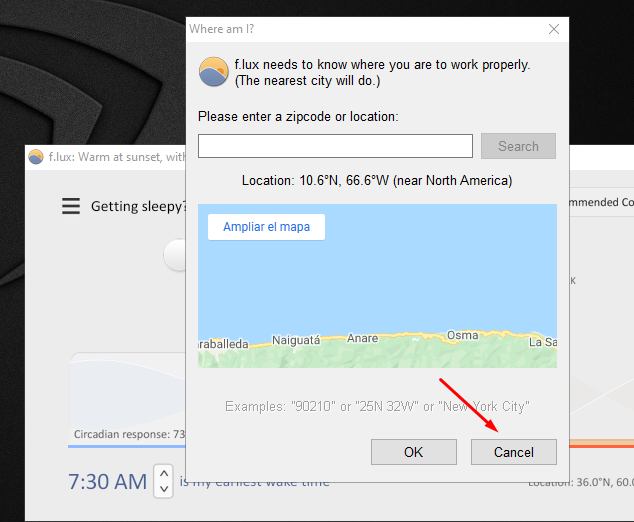
Simplemente hacen clic en cancelar y listo.
Y ya no deben hacer más nada! si quieren pueden configurarlo a su gusto:
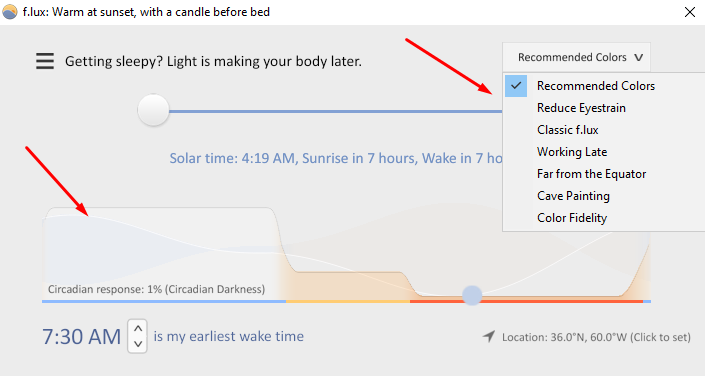
Yo les recomiendo que dejen la opción por defecto (la que dice Recommended colors), pero ustedes pueden personalizarlo a su gusto.
Si hacen doble clic en donde está la segunda flecha, les mostrará qué color tomará la pantalla a medida que pasen las horas... Mientras más tarde sea, más opaca se tornará la pantalla, menos brillo y mayor bienestar para tus ojitos.
Puedes personalizarlo a tu gusto, pero la opción por defecto es perfecta y en lo personal me ha ayudado a trabajar hasta altas horas de la noche (no solamente ahorita, sino cuando trabajaba como redactor o en las últimas etapas de mi carrera).
De verdad que se las recomiendo ampliamente...
Pero ¿Qué pasa si no quiero que la aplicación se habilite automáticamente cuando vuelva a iniciar mi equipo?
¡Buena pregunta! La respuesta también es muy sencilla! simplemente hacemos clic derecho en la barra de tareas o apretamos ctr + alt + supr y hacemos clic en "Administrador de Tareas" vamos a la pantalla de "inicio"
Y ahí veremos todas las aplicaciones que se ejecutan al iniciar la computadora, simplemente hacemos clic derecho en el icono de F.lux y selecionamos "Deshabilitar" Y listo!!
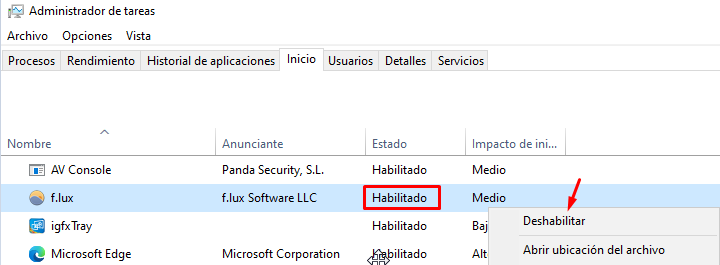
No se iniciará más a menos que nosotros lo hagamos manualmente.
Y bueno, querida comunidad eso es todo, por ahora! espero haber sido super didáctico y claro a la hora de explicar como usar este programa.
Que les sea de mucha utilidad y sino, pues ya tienen la información!
Gracias por tomarse el tiempo para leer el post
Esta publicación está configurada para aportar el 15% en apoyo a la comunidad de @cotina
Las capturas de pantalla, fueron tomadas por mi exclusivamente para este post de steemit, comunidad latina.
